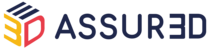Les SMS Pro constituent l'un des outils de communication les plus efficaces pour les entreprises. Les SMS sont généralement lus en quelques minutes après leur réception, vous assurant que votre message atteint votre public instantanément. Profitez dans ASSUR3D des SMS intégrés pour renforcer vos communications, augmenter votre portée et rester en contact avec votre clientèle de manière efficace.
Envoyer un SMS en main libre :
Vous pouvez envoyer un SMS libre depuis ASSUR3D. Un court numéro permet l'envoi des SMS (uniquement pour les comptes OVHcloud en France).
Cliquez sur le bouton « Nouveau SMS ».
Renseignez ensuite le numéro du destinataire au format international (+336xxxxxxxx) ou recherchez le nom du client et sélectionnez-le depuis les résultats de recherche.
Composez votre message : un compteur est présent à titre indicatif pour le nombre de caractères utilisés. Un SMS ne doit pas dépasser 160 caractères.
Le SMS ne doit pas être à caractère commercial. Si le destinataire n'est pas un client connu, l'interface affichera l'alerte suivante.

Il conviendra de cocher la case afin de pouvoir envoyer le message.
Note : si vous souhaitez envoyer votre SMS avec le nom de votre cabinet comme expéditeur, un justificatif de la société vous sera demandé. La validation d'un expéditeur alphanumérique est effectuée en moyenne dans les 24 heures après sa création.
Relancer des clients par SMS :
Au même titre que la relance par e-mail, il est possible de relancer les clients par SMS dans ASSUR3D. Vous pourrez donc choisir le moyen de relance le plus adéquat en fonction des habitudes de votre client ainsi que du niveau d'urgence.
La relance par SMS peut être effectuée directement depuis les interfaces de suivi, telles que :
- Devis converti en attente de pièces (À venir)
- Devis transmis (À venir)
- Règlements en attente
- Impayés compagnie
- Sinistres
Procédure pour relancer par SMS
- Sélectionnez le client à relancer : dans l'interface de suivi, cliquez sur le bouton « SMS » de la carte du client concerné.
- Préparation du message : le panel d'envoi du message s'ouvrira avec un message prérempli. Si le numéro de téléphone du client a été préalablement renseigné sur sa fiche, il sera également indiqué.
- Validation et envoi : validez le texte du message ou ajoutez une personnalisation puis cliquez sur le bouton « envoyer ».
Personnalisation des modèles de SMS
Si vous souhaitez modifier un modèle de message, qu'il s'agisse d'un e-mail ou d'un SMS, rendez-vous dans la rubrique Gestion documentaire du module Administration. Cliquez sur Modèles de messages pour personnaliser votre message selon vos besoins.